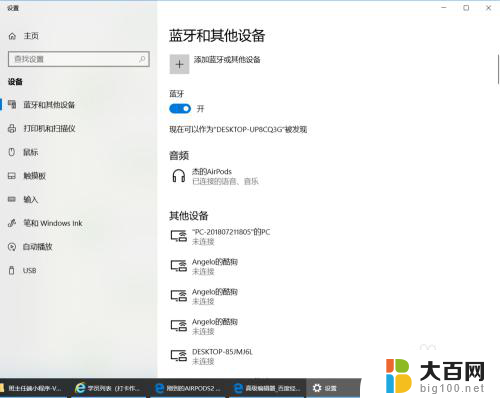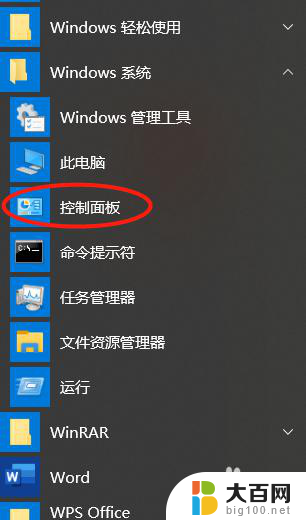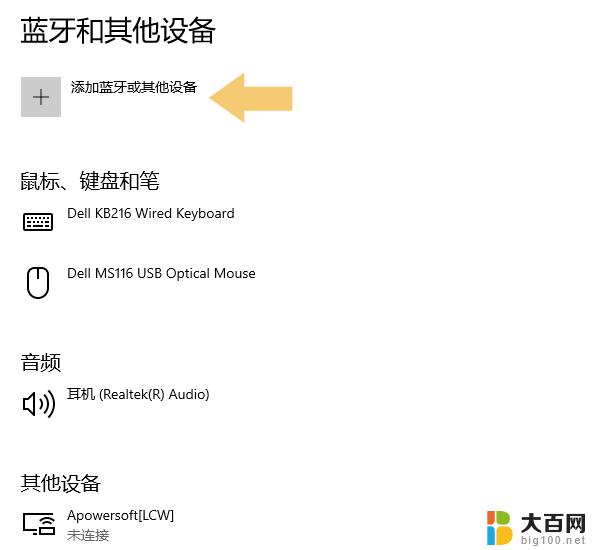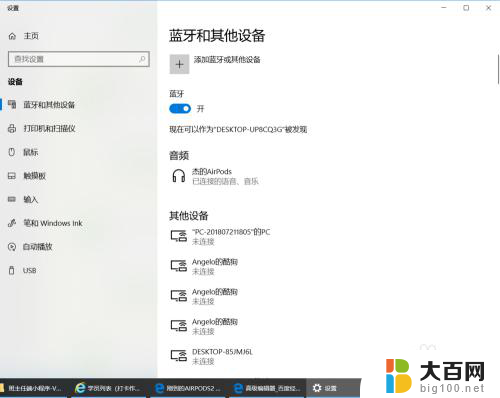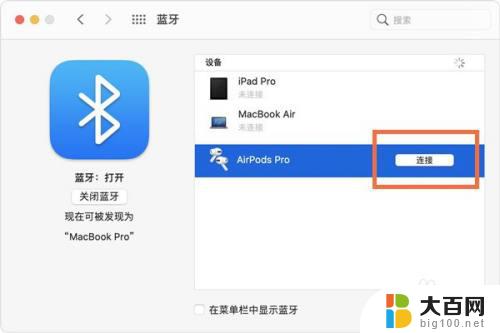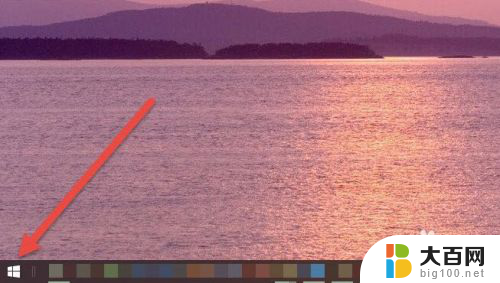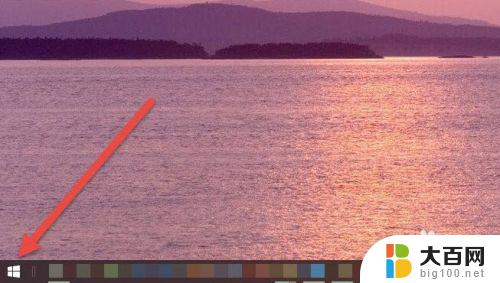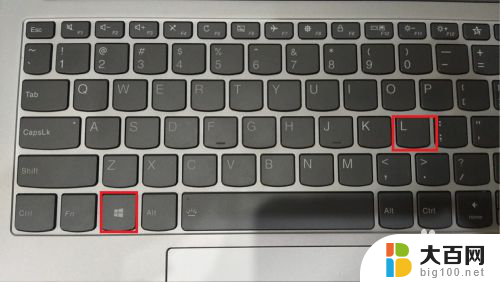windows怎么连接airpods Windows电脑连接AirPods的注意事项
windows怎么连接airpods,在如今数字化生活中,AirPods已成为许多人日常生活中不可或缺的配件,无论是在户外运动、通勤路上还是工作时间,AirPods无线耳机的便捷性和高音质都让人爱不释手。对于Windows电脑用户来说,连接AirPods可能需要一些注意事项。在本文中我们将探讨一些关键问题,以帮助你顺利连接AirPods到Windows电脑,并畅享无线音频体验。无论你是新手还是有经验的用户,本文将为你提供一些宝贵的技巧和建议,以确保你的连接过程顺利无阻。让我们一起来了解一下在Windows电脑上连接AirPods的注意事项吧!
具体方法:
1.打开电脑右下角蓝牙,右键点击蓝牙进入电脑蓝牙设置。
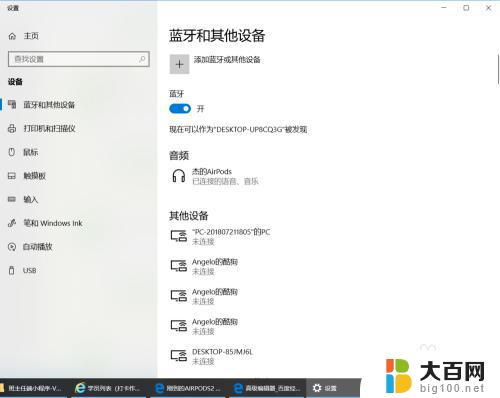
2.讲AirPods放进耳机盒中,打开盒盖。长按后面设置按钮知道耳机盒显示白色灯光闪烁。
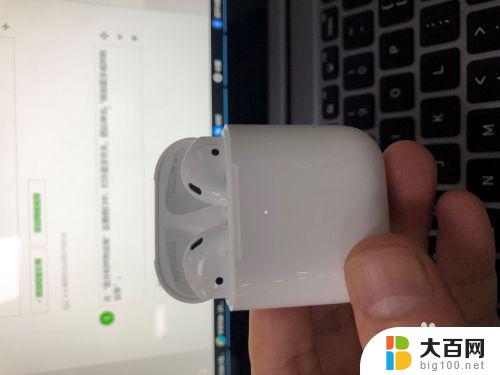

3.在“蓝牙和其他设备”设置窗口中,打开蓝牙开关,然后单击“添加蓝牙或其他设备”。

4.在添加设备窗口,选择“蓝牙”。在窗口中选择您的AirPods设备,最后点击连接按钮进行配对。
5.在“蓝牙和其他设备”设置窗口的设置中,选择声音设置。在声音对话框中将蓝牙设备作为输出设备。

以上就是如何连接 AirPods 到 Windows 的全部内容,如果你遇到这种情况,可以按照小编的步骤进行解决,非常简单快速,一步到位。